教程介绍
Windows8系统是一款非常具有特色的电脑系统,它的默认开始菜单的样式对很多习惯经典开始菜单的用户来说很不习惯,那么Win8系统开始菜单怎么设置成经典样式呢?下面就是设置方法分享哦!
修改教程
1、使用快捷键win+r打开运行,敲入gpedit.msc,点击确定进入本地组策略编辑器。
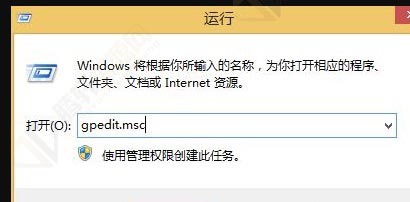
2、点击左侧的用户配置,在下拉中选择管理模板,双击打开,再点击开始菜单和任务栏,然后在右侧点击打开“强制经典开始菜单”。
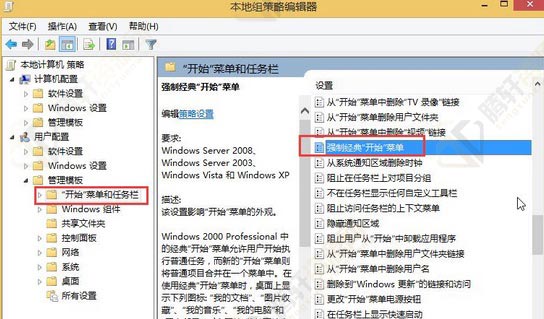
3、在强制经典开始菜单窗口中选择已启用,然后选择应用就可以了。
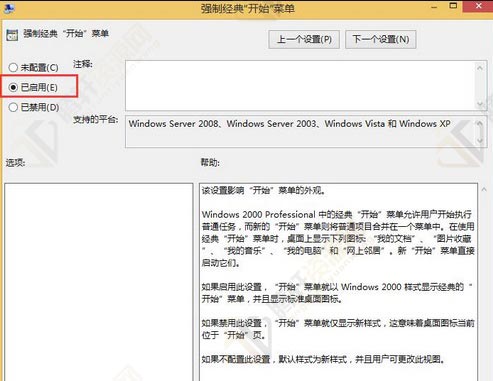
4、最后一步就重启就OK啦。
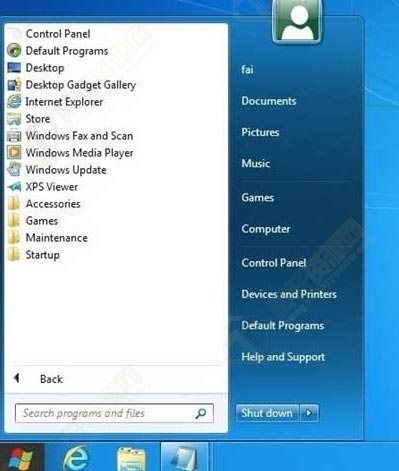
以上本篇文章的全部内容了,感兴趣的小伙伴可以看看,更多精彩内容关注腾轩网www.tengxuanw.com










